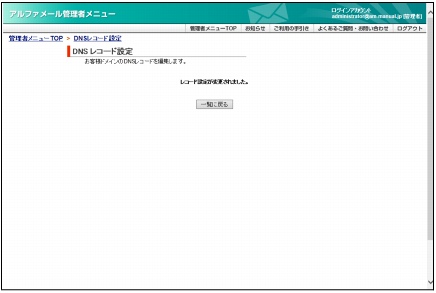DNSレコード設定
DNSレコードを登録・変更・削除できます。また、SPFレコードの有効/無効の設定も可能です。
DNSレコード設定について
DNSレコードを設定することで、アルファメールで取得したドメインと外部のWebサーバを紐付けることができます。Webサーバを自社で運用する際などにご利用ください。
注意事項
・ レコード情報の変更内容についてはサポート対象外となります。
・ レコード情報の変更によって生じた不具合については、弊社では対応いたしかねますのでご了承ください。
・ 変更可能なレコードは、「A」および「CNAME」です。
・ キャッシュの保存時間(TTL)は6時間となっており、変更することはできません。誤った設定を反映してしまった場合、最低6時間、キャッシュの影響でホームページ等が見られなくなる可能性がありますのでご注意ください。
DNSレコード設定画面を表示する
DNSレコードを設定するための画面は、以下の方法で表示します。
1
管理者メニューを表示し、「DNSレコード設
定」をクリックします。
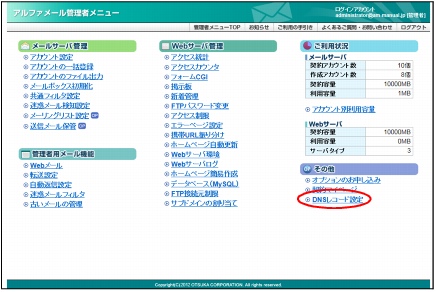
※
管理者メニューの表示方法→「管理者メニューにログイン
する」
注意事項画面が表示されます。
2
注意事項を確認し、「上記確認しました」を
チェックして「進む」ボタンをクリックしま
す。
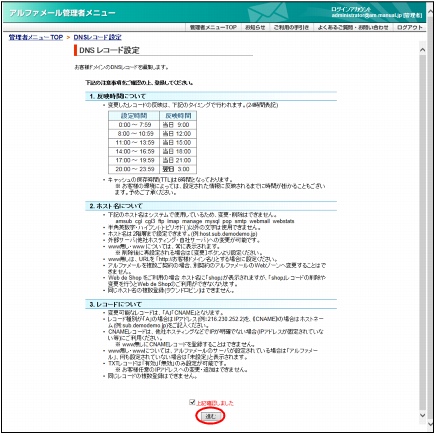
3
DNSレコード設定画面が表示されます。
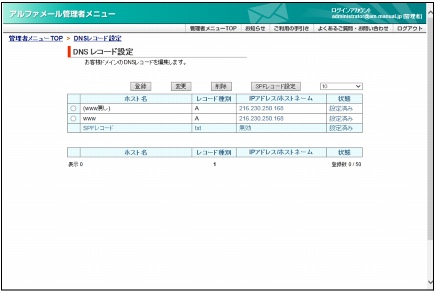
■
処理状況を確認するには
処理状況は、各レコードの状態欄に表示されています。
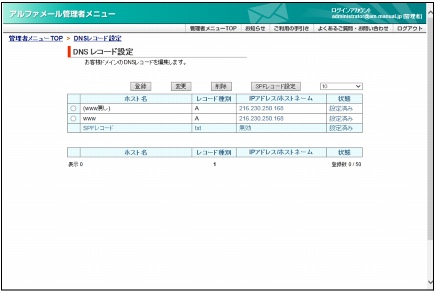
|
設定済み
|
処理が完了しています。
|
|
反映処理中
削除処理中
|
処理が完了していません。反映時間に処理が行われます。
|
DNSレコードを登録する
1
DNSレコード設定画面を表示し、「登録」ボ
タンをクリックします。
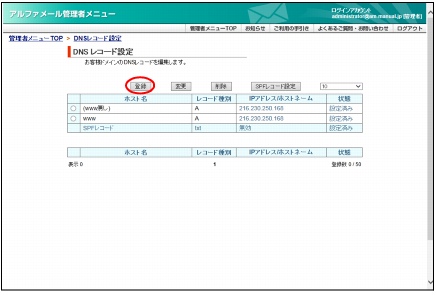
※
DNSレコード設定画面の表示方法→「DNSレコード設定画
面を表示する」
2
必要事項を入力し、「登録」ボタンをクリッ
クします。
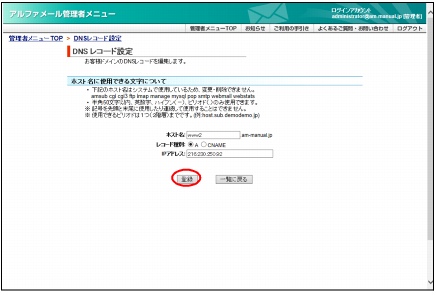
|
ホスト名
|
ホスト名を入力します。
|
|
レコード種別
|
レコード種別を選択します。
|
|
IPアドレス
|
レコード種別で「A」を選択した場合、IPアドレスを入力します。
|
|
ホストネーム
|
レコード種別で「CNAME」を選択した場合、ホストネームを入力します。
|
※
入力制限について→「DNSレコード設定」
3
反映時間に登録処理が行われます。
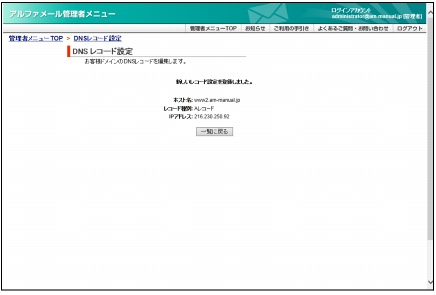
登録内容を変更する
1
DNSレコード設定画面を表示し、登録内容を
変更するホスト名を選択して「変更」ボタン
をクリックします。
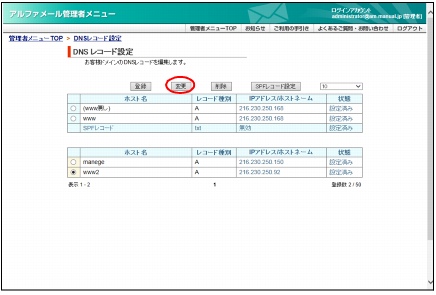
※
DNSレコード設定画面の表示方法→「DNSレコード設定画
面を表示する」
2
変更する箇所を入力し、「登録」ボタンをク
リックします。
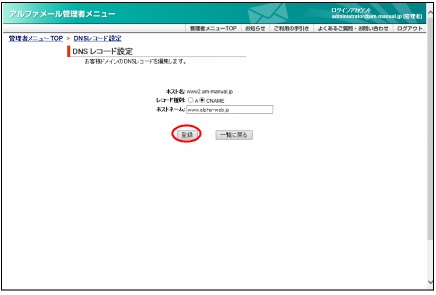
※
入力制限について→「DNSレコード設定」
3
反映時間に変更処理が行われます。
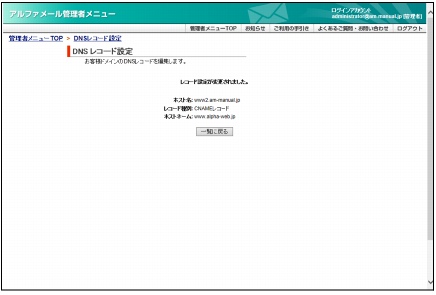
DNSレコードを削除する
1
DNSレコード設定画面を表示し、削除するホ
スト名を選択して「削除」ボタンをクリック
します。
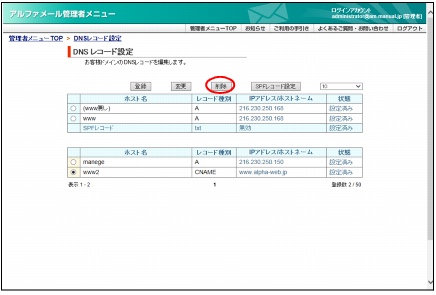
※
DNSレコード設定画面の表示方法→「DNSレコード設定画
面を表示する」
2
削除してよければ「削除」ボタンをクリック
します。
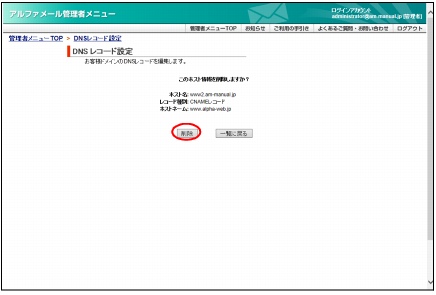
3
反映時間に削除処理が行われます。
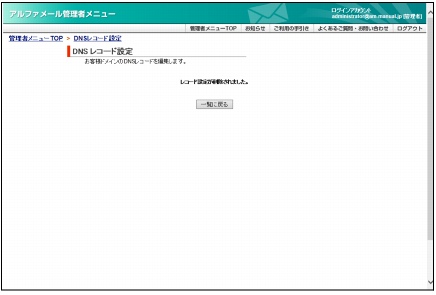
|
削除しても一覧に表示されます。削除後に再設定す
る場合は、変更処理を行ってください。
※ 変更処理→「登録内容を変更する」 |
SPFレコードを設定する
1
DNSレコード設定画面を表示し、「SPFレコー
ド設定」ボタンをクリックします。
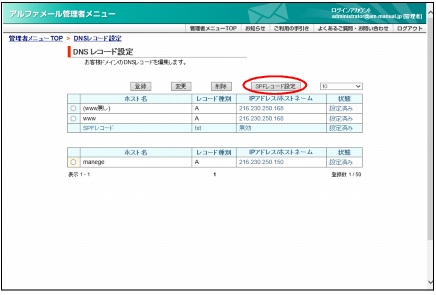
※
DNSレコード設定画面の表示方法→「DNSレコード設定画
面を表示する」
2
利用状況を選択し、「登録」ボタンをクリッ
クします。
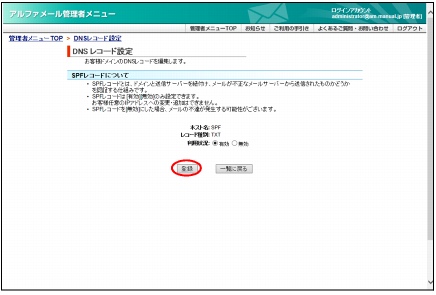
3
反映時間に変更処理が行われます。